"Se acerca el invierno". Seguro que muchos de ustedes ya han oído esta famosa frase. Sí, es correcto. Hablamos de Juego de Tronos, un drama fantástico de fama mundial. No es tan difícil entender por qué este programa de televisión ha conquistado los corazones de millones de personas en todo el mundo. Basta con echar un vistazo a su argumento, personajes, cobertura, elementos de producción y arte dramático para comprender el bombo que se le ha dado. Si aún no has visto Juego de Tronos, te estás perdiendo muchas cosas. Por eso debes considerar este artículo como una señal para darle una oportunidad.
Como ya se ha indicado, Juego de Tronos tiene toneladas de cosas asombrosas que ofrecer a los espectadores. En cuanto a la producción de video, uno de los elementos más notables del programa de televisión es la intro. Generalmente gira en torno al mapa de Westeros, mostrando los patrones de viaje de los personajes. Por lo que parece, la producción detrás de este crédito inicial puede parecer un poco compleja. Eso es absolutamente cierto. Pasa por una planificación exhaustiva, una ejecución agotadora y revisiones constantes antes de que se lance el producto final. Pero no te preocupes. Si estás pensando en crear tu propia intro de Juego de Tronos, no será tan difícil. Hay montones de programas de edición de video que pueden ayudarte muy bien en este sentido. Sólo tienes que elegir el que mejor se adapte a tus preferencias y necesidades.
En este artículo, vamos a profundizar en el generador de intro de Juego de Tronos que puedes probar y utilizar. También te proporcionaremos una herramienta alternativa en caso de que quieras algunas funciones avanzadas para crear una intro de Juego de Tronos. Por último, enumeraremos algunos consejos que pueden ayudarte a obtener un resultado impresionante en este sentido. Sigue leyendo para saber más.
En este artículo
¿Cómo crear tu propia intro de Juego de Tronos en línea?
Digamos que quieres crear tu propia intro de Juego de Tronos porque eres un gran fan de esta serie. Bueno, no eres el único en este mundo que quiere hacer lo mismo. Son muchos en todo el mundo. Ahora, ¿cómo empezar con este proyecto? En la actualidad, la forma más sencilla de crear tu propia intro de Juego de Tronos es a través de un generador de IA. Sí. Muchas herramientas de IA en línea son capaces de ayudarte en este sentido. Sólo tienes que elegir la mejor opción que se adapte a tus intereses. Para que te hagas una idea, a continuación te mostramos las dos herramientas generadoras de intro de Juego de Tronos que puedes probar. Compruébalos y encuentre la opción perfecta para ti.
Kassel Labs
El primero de la lista es Laboratorios Kassel. Es una popular herramienta de animación que puede ayudarte a expresar tu creatividad a través de la creación de contenidos. Actualmente, Kassel Labs tiene montones de plantillas personalizables para la famosa intro de películas y programas de televisión. Puedes utilizar cualquiera de ellas para generar tus propios créditos de apertura, ya sea por diversión o con fines profesionales. ¿Quieres probar su intro preestablecida de Juego de Tronos? Si es así, aquí tienes una guía rápida sobre cómo crear una intro de Juego de Tronos con Kassel Labs.
Paso 1: Inicia la aplicación Browser en tu computadora y luego ve a la página web oficial de Kassel Labs.
Paso 2: Navega después a la barra de menú superior. Desde allí, busca y haz clic en Creadores de intro.
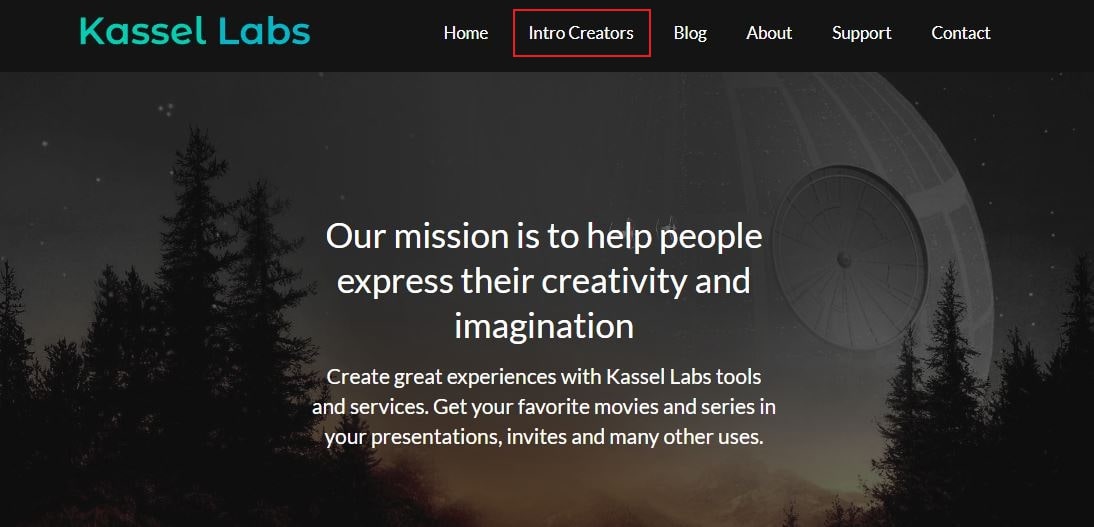
Paso 3: Al instante, aparecerá en la pantalla de tu computadora una biblioteca de plantillas de introducción. Navega por las opciones y luego haz clic en Creador de intro de Juego de Tronos.
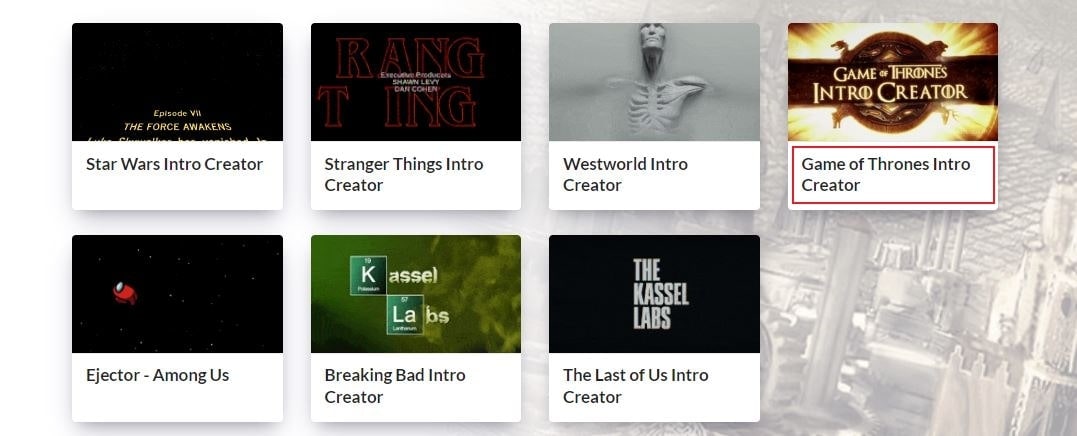
Paso 4: En este punto, todo lo que tienes que hacer es modificar las entradas en los campos de texto proporcionados. Depende totalmente de ti. Elimina los textos predeterminados y cámbialos por los nombres de tus amigos. Una vez hecho esto, desplázate hasta la parte inferior de la ventana y haz clic en Play para renderizar la intro.
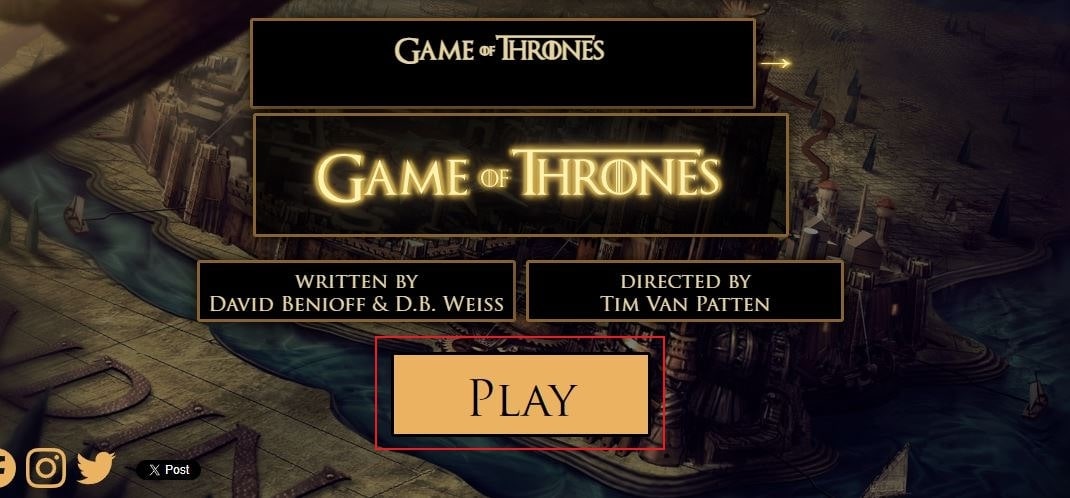
Paso 5: El video de introducción se reproducirá automáticamente en tu pantalla. Velo completo y revisa el resultado. Si estás satisfecho con el resultado, sigue adelante y haz clic en Descarga para renderizar el video y guardar una copia en tu computadora. Por un lado, pulsa Volver a editar si deseas realizar alguna modificación. ¿Lo ves? Así de sencillo. Puedes crear tu propia intro de Juego de Tronos con un simple chasquido de dedos. No es necesario someterse a procedimientos muy complejos.
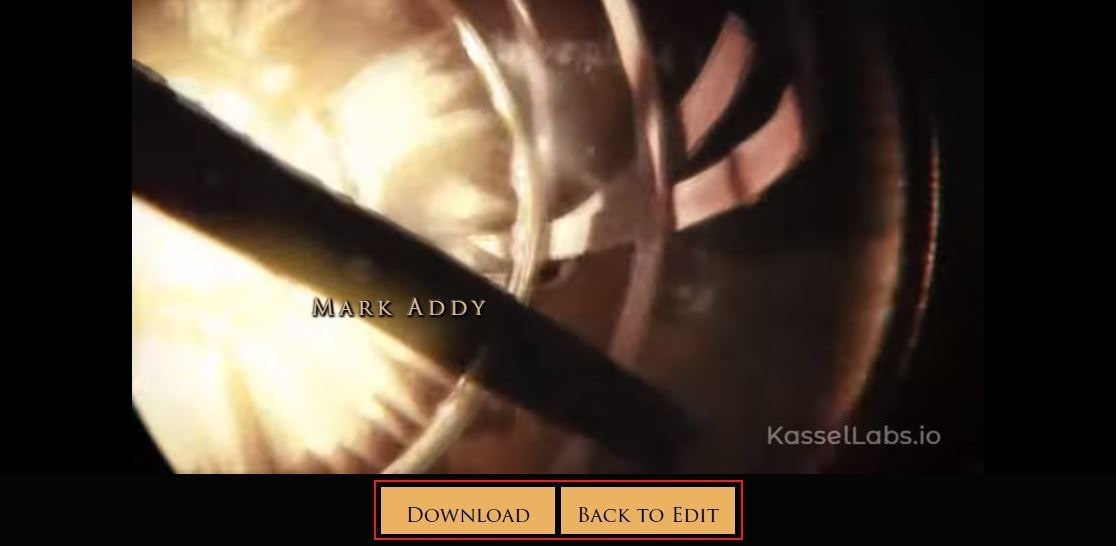
IntroChamp
Otro generador de intro de Juego de Tronos que puedes probar es IntroChamp. Es un potente sitio web que ofrece miles de plantillas de introducción editables de varios programas de televisión y películas. Por supuesto, Juego de Tronos está incluido en las opciones. ¿Quieres probarlo por tu cuenta? Si es así, aquí tienes un rápido tutorial sobre cómo utilizar IntroChamp como generador de intro de Juego de Tronos. Pruébalo y sigue las instrucciones indicadas.
Paso 1: Abre la aplicación Browser en tu computadora. A continuación, visita el sitio web oficial de IntroChamp.
Paso 2: Accede a la barra de menú superior y, a continuación, haz clic en el icono Buscar situado en la esquina superior derecha de la pantalla. Inmediatamente aparecerá una barra de búsqueda justo debajo del menú. Púlsala y escribe "Juego de Tronos". Después, haz clic en Buscar ahora.
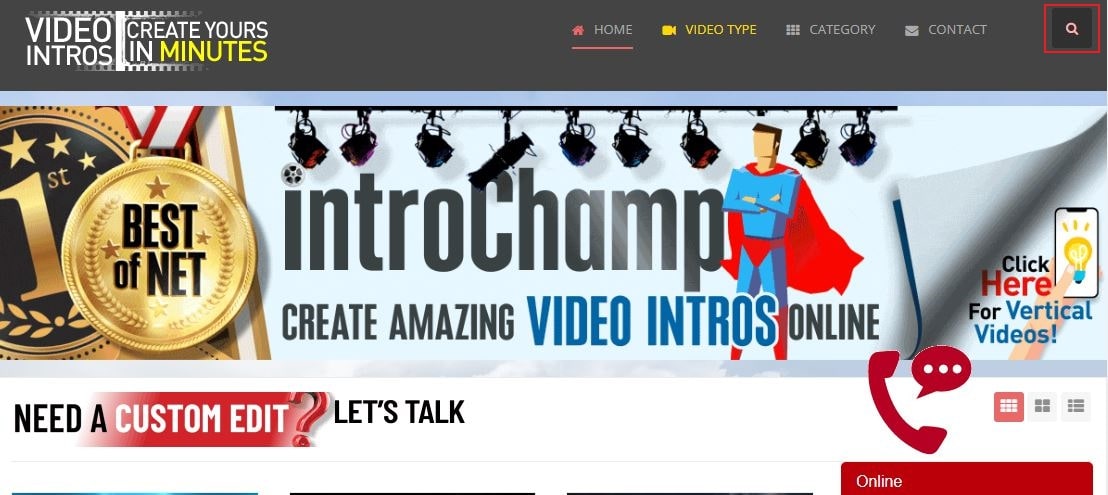
Paso 3: Examina los resultados de la búsqueda. Busca Juego de Tronos entre las opciones de plantilla proporcionadas y haz clic en el botón Personalizar de su interior.
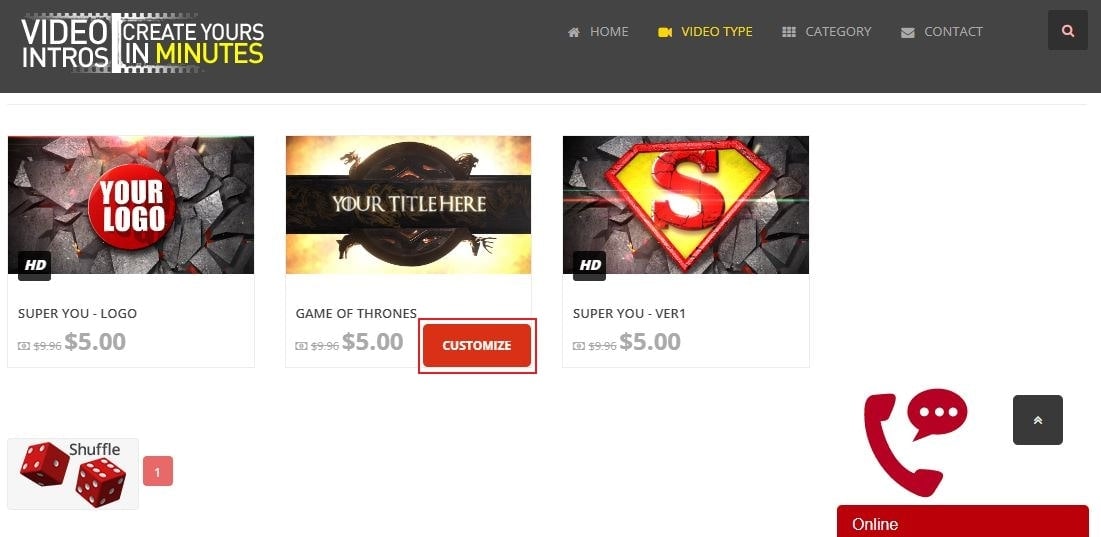
Paso 4: Desplázate hasta la sección situada debajo de la vista previa. A partir de ahí, facilita los datos necesarios y realiza algunos ajustes en función de tus preferencias. En la pestaña Texto, puedes introducir el Título, los Textos adicionales y el Nombre que prefieras. Por un lado, puedes ir a la pestaña Audio si quieres cambiar la música de fondo predeterminada. Solo tienes que hacer clic en Elegir archivo y, a continuación, seleccionar el reemplazo de audio que desees.
Paso 5: Una vez hecho esto, Guarda y previsualiza para renderizar el video de introducción y descargar una copia a tu computadora.
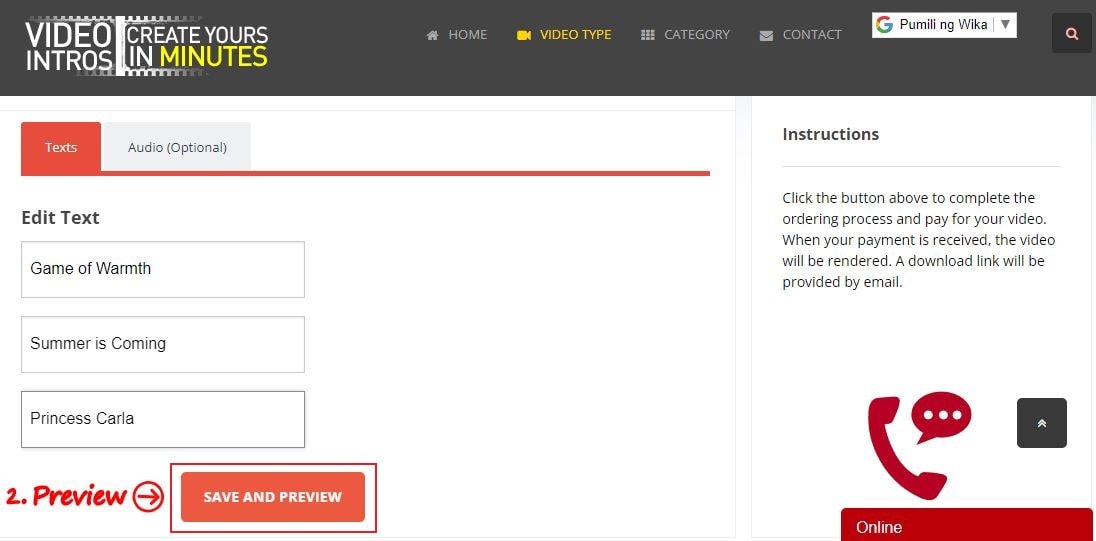
¿Puedes crear una intro de Juego de Tronos con Wondershare Filmora?
No hay duda de que las herramientas del generador de intro de Juego de Tronos anteriores son muy útiles. Poder crear tu propia intro de Juego de Tronos con unos pocos clics es otro nivel de comodidad. Sin embargo, no podemos negar que estas herramientas en línea están aún lejos de ser perfectas. Puede no ser suficiente para ciertos proyectos de edición de video que necesitan modificaciones más avanzadas. No te preocupes. Si quieres explorar otras opciones, puedes probar Wondershare Filmora. Es una potente herramienta de edición de video que puede ayudarte absolutamente a crear tu propia intro de Juego de Tronos. ¿Quieres probarlo por tu cuenta? Si es así, echa un vistazo a la siguiente guía sobre cómo crear una intro de Juego de Tronos usando Wondershare Filmora. Lee bien los artículos y sigue las instrucciones dadas en el orden correcto.
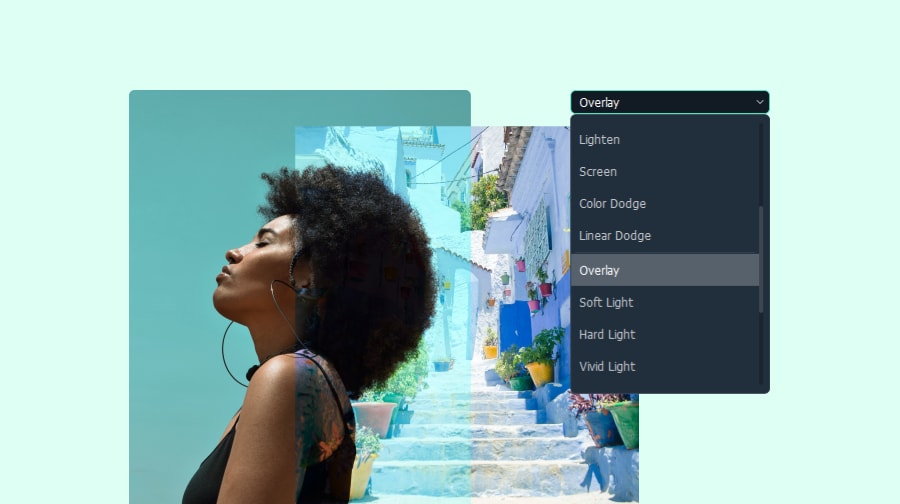
Paso 1: Descarga Wondershare Filmora desde su web oficial. Inmediatamente después, instálalo en tu computadora.
Paso 2: Abre el editor de video recién instalado en tu escritorio después. Una vez que se haya cargado por completo, haz clic en Nuevo proyecto para empezar a editar. Como alternativa, abre una sesión existente en Proyectos recientes, si existe.
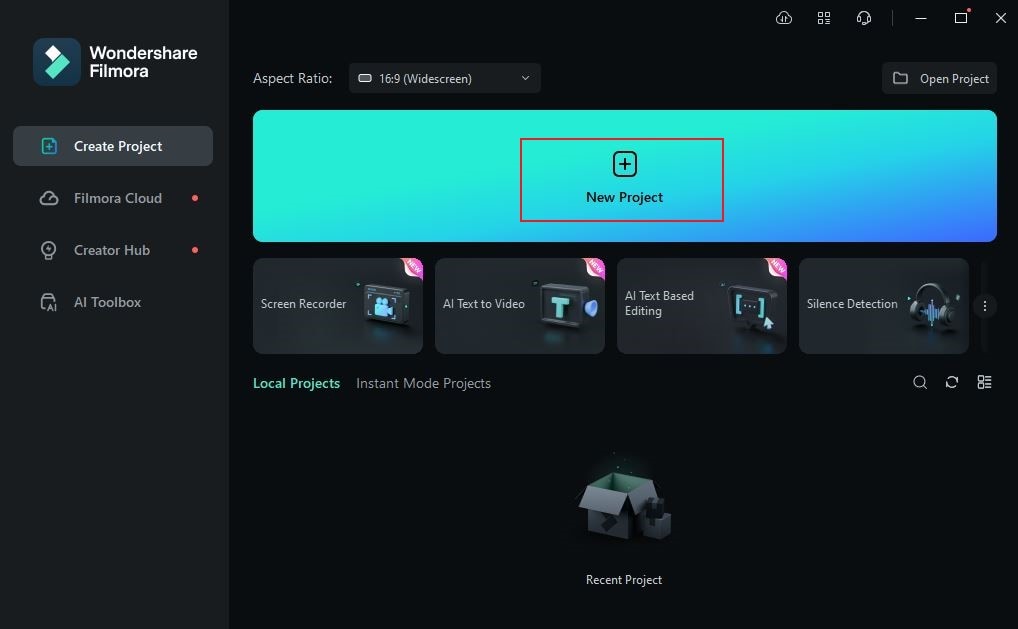
Paso 3: Después de eso, navega hasta el Panel de elementos y haz clic en Importar en la sección Medios. Sube todos los clips de video, imágenes, gráficos, música de fondo, efectos de sonido y demás recursos que necesites para crear una intro de Juego de Tronos. No te preocupes. Sólo tardará unos minutos en completarse, dependiendo del tamaño y el tipo de archivos que intentes copiar en la plataforma.
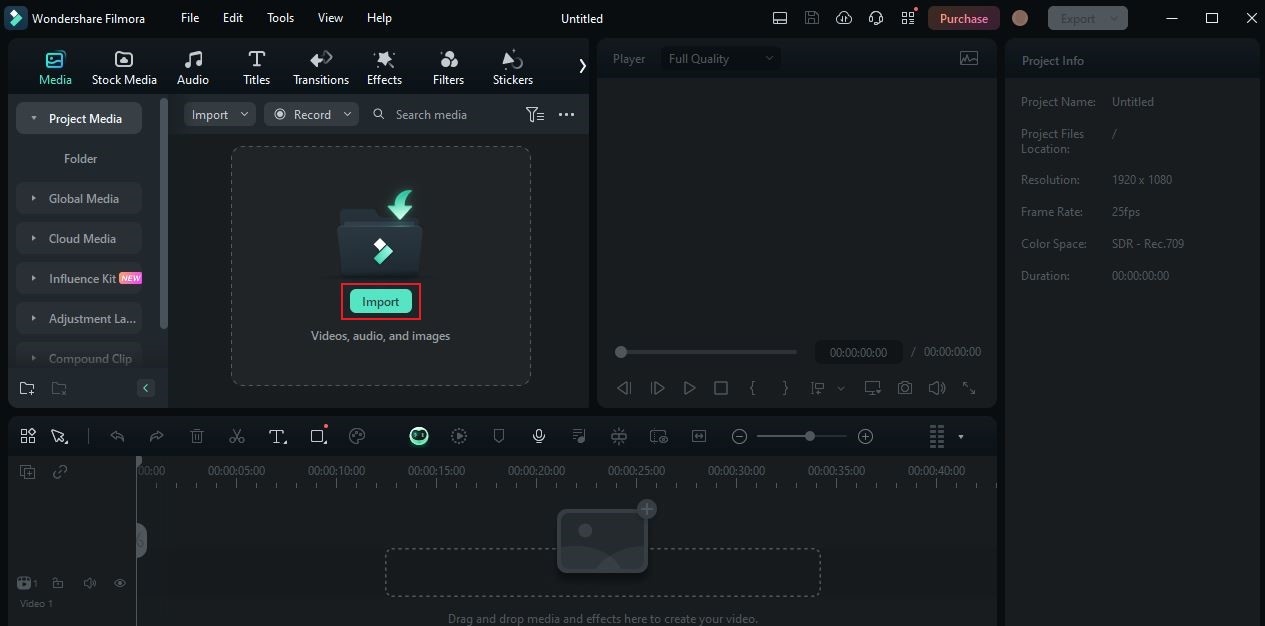
Paso 4: Llegados a este punto, es hora de organizar los videos, las imágenes, los títulos, los efectos de sonido y la música en la línea de tiempo del editor. Desde el Panel de elementos, agarra y arrastra los activos a la línea de tiempo. Acomoda sus posiciones según vayas avanzando. Utiliza las herramientas integradas de Wondershare Filmora para finalizar y mejorar los activos multimedia. Puedes recortar, dividir o mover sus posiciones en la línea de tiempo del editor en función de tu concepto creativo y plan de ejecución.

Paso 5: Una vez finalizado el orden y la posición de los recursos multimedia en la línea de tiempo del editor, puedes proceder a la gradación de color. Sí, es una parte muy importante del proceso que no debes saltarte ni pasar por alto. Para ello, basta con pulsar el primer clip de la línea de tiempo. El panel de configuración de video aparecerá inmediatamente en la esquina derecha de la pantalla. Desde ahí, haz clic en la pestaña Color.
Paso 6: Lo primero que debes hacer es acceder a la sección Básico y corregir cualquier problema de configuración de color. Sólo tienes que activar el botón de opción situado junto a Color, Luz, Nitidez y Viñeta. Cada uno de ellos proporciona un grupo de ajustes de color que puedes ajustar libremente para conseguir los resultados que desees. Haz los cambios necesarios hasta que el video se parezca finalmente a la intro original de Juego de Tronos. Si las opciones básicas de configuración del color no son suficientes, puedes intentar configurar otras pestañas de la fila, como HSL, Curvas, y Rueda de color.

Paso 7: Alternativamente, puedes simplemente aplicar un LUT de Juego de Tronos a tu proyecto de video si no deseas hacer la gradación de color manualmente. No te preocupes. Es muy fácil. En la sección Básico, busca LUT en la lista y activa el botón de opción situado junto a ella. A continuación, haz clic en el menú desplegable situado debajo de LUT Preestablecido y selecciona Juego de Tronos. Si no lo encuentras en la opción indicada, haz clic en el botón Añadir situado junto al menú e importa el LUT de Juego de Tronos.
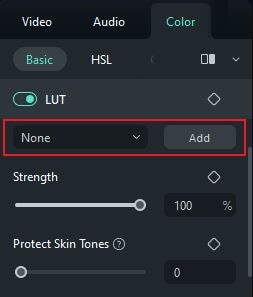
Paso 8: Una vez hecho esto, ve al panel de Vista previa y reproduce el video. Obsérvalo con atención y comprueba el resultado. Si estás satisfecho con él, haz clic en Exportar para renderizar finalmente el video de introducción y guardar una copia en tu escritorio. Sí, es muy sencillo crear tu propia intro de Juego de Tronos con Wondershare Filmora. En esencia, todo lo que tienes que hacer es organizar los medios de comunicación en consecuencia y mover los controles deslizantes para las opciones de configuración; sin necesidad de complicados procedimientos de introducción que requieren mucho tiempo y esfuerzo. ¿Quieres probarlo ahora? Después, descarga Wondershare Filmora en tu computadora de forma gratuita y explora sus extraordinarias ventajas en este sentido.
Cosas que debes recordar cuando crees una intro de Juego de Tronos desde cero
Se te ofrecen al menos dos métodos para crear tu propia intro de Juego de Tronos. El primero es a través de un generador de IA que automatiza el proceso, y el otro es la edición manual de video. Dependiendo de tus necesidades y preferencias, ambos son eficaces y útiles. Pero, obviamente, este último es una solución mucho más compleja. No te preocupes. Si optas por la edición manual de video de introducción, hay algunos consejos que pueden ayudarte. Pruébalos en la siguiente lista. Lee atentamente los artículos y descubre cómo pueden ayudarte a crear una intro de Juego de Tronos.
Aplica la tipografía y los ajustes de fuente exactos de Juego de Tronos.
Podemos decir que la tipografía es el elemento más notable de la intro de Juego de Tronos. ¿Por qué es así? Simplemente porque los créditos iniciales de Juego de Tronos están llenos de mucho texto. Por eso debes dedicar tiempo a editar muy bien esta parte. Asegúrate de que la tipografía de tu video de introducción coincide con la del original. Intenta investigar en Internet y descargar la configuración exacta de la fuente. Si no la encuentras en ningún sitio, busca alternativas. Prueba varias fuentes de aspecto similar y elige la mejor. Sí, es un puñado de trabajo, seguro. Pero no te detengas, continúa hasta que consigas el efecto específico que deseas aplicar.
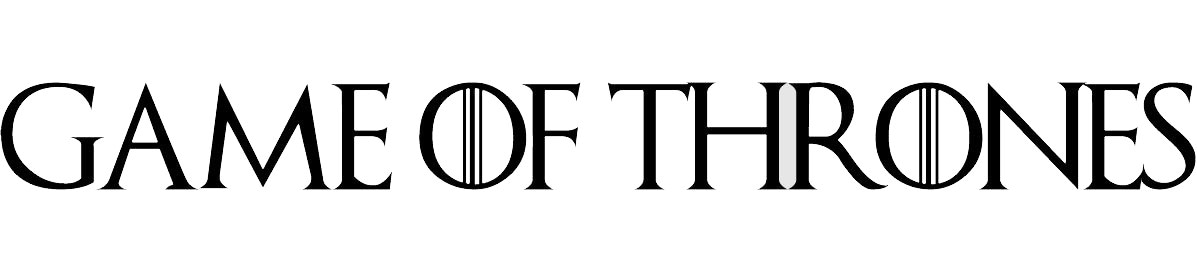
Usa la música real de la intro de Juego de Tronos.
Aparte de la tipografía, la partitura musical también es un elemento que la gente reconoce y nota fácilmente. Por eso debes ceñirte lo más posible a la pista de audio y los efectos de sonido originales. Juego de Tronos es una serie de televisión muy popular en diferentes partes del mundo. Por lo tanto, puedes encontrar fácilmente una copia de su partitura musical en algún lugar de Internet. ¿Y si la pista original no está disponible en ningún sitio? ¿Deberías ponerte en contacto con los productores? Bueno, no es necesario. Ten en cuenta que estás haciendo este proyecto sólo por diversión. No es necesario ir tan lejos en este sentido. En su lugar, puedes intentar encontrar algunas versiones de fans o músicos. Examina las opciones y elige la versión específica más parecida al original. Sí, es una alternativa que puedes probar cuando crees tu propia intro de Juego de Tronos.
Incluye las secuencias, imágenes o gráficos originales de Juego de Tronos.
Por supuesto, debes utilizar los recursos multimedia originales en la introducción y colocarlos en el mismo orden. En la medida de lo posible, mantén la línea de tiempo del video idéntica a la del original. Esfuérzate por no desviarte demasiado. ¿Cómo puedes hacerlo? Bueno, lo primero que tienes que hacer es ver la intro original y examinarla muy bien. Después, sigue investigando al respecto. Una vez que encuentres una pista, obtén todos los recursos que necesites. Si no puedes encontrar los materiales en Internet, intenta hacerlo tu mismo. Espera, si puedes crear manualmente una versión idéntica con un programa de edición de imágenes, puedes continuar. Pero en caso de que no dispongas de los medios, existen montones de herramientas de IA para ayudarte. Sí, estas herramientas pueden ayudarte a generar imágenes o clips a partir de un simple texto. Explóralos y aprovecha sus increíbles funciones de generación de imágenes.

Implementa la animación y los efectos de movimiento de Juego de Tronos.
Identifica las animaciones y efectos de movimiento presentes en la intro original de Juego de Tronos. Asegúrate de utilizar el mismo conjunto de técnicas visuales cuando crees tu propia intro de Juego de Tronos. Ahora bien, ¿cómo se puede acceder a una información tan confidencial? Bueno, puedes intentar investigar en Internet y verificar la información probándola por tu cuenta. Si la animación se parece en muchos aspectos, entonces puedes utilizarla. A menudo, los estilos de animación de video y los efectos de movimiento son todos iguales en su mayor parte, solo se denominan de formas diferentes. Por lo tanto, trata de comparar las animaciones originales de Juego de Tronos con las presentes en tu software de edición de video. Utiliza los efectos que parecen muy idénticos cuando crees tu propia intro de Juego de Tronos. Seguro que lo harás.
Conclusión
Es justo decir que Juego de Tronos es una serie de televisión fenomenal que revoluciona el diverso mundo del entretenimiento. Desde el argumento hasta la producción, esta obra maestra ofrece un material maravilloso que la gente disfruta mucho. ¿Eres un ávido fan de Juego de Tronos? Si es así, deberías intentar crear tu propia intro de Juego de Tronos. No te preocupes, es pan comido. Como ya hemos dicho, puedes crear una en cuestión de segundos con un generador de introducciones de Juego de Tronos. Todo lo que tienes que hacer es proporcionar la información necesaria y cambiar las entradas por defecto. Si necesitas modificaciones más avanzadas, descarga Wondershare Filmora. Es un potente software de edición de video que puede ayudarte a crear una intro de Juego de Tronos desde cero. Explora sus increíbles funciones de gradación del color y edición de video. Utilízalas y aprovecha sus ventajas.



 100% Seguridad Verificada | No Requiere Suscripción | Sin Malware
100% Seguridad Verificada | No Requiere Suscripción | Sin Malware


